-
Cómo escanear a PDF Con HP
-
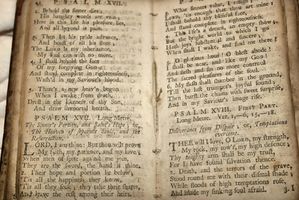
Muchas personas compran escáneres para escanear documentos, así como fotos. Los documentos escaneados a un ordenador se pueden guardar como PDF, así como fotos de como JPEG. Ser capaz de escanear documentos a un formato PDF es una habilidad muy útil. Si está utilizando un escáner Hewlett Packard hay una forma de escanear a PDF.Instrucciones
Escaneado a PDF
1 Asegúrese de que el escáner está encendido y conectado al ordenador. Si está utilizando un escáner de superficie plana (del tipo donde no está articulada tapa y una pieza plana de vidrio debajo de ella) debería ver una luz en debajo del vidrio. Asegúrese de que el cable USB que va desde la parte posterior del escáner está conectado a la parte posterior del ordenador que está utilizando y que todas las conexiones estén apretadas.
2 Coloque el documento que va a escanear en el escáner. Asegúrese de que si usted está usando un escáner de superficie plana del lado del documento que va a escanear es contra el cristal o hacia abajo. En los escáneres HP con un alimentador de documentos no debería haber una imagen en el alimentador que muestra qué manera de colocar el documento.
3 Seleccione Escanear a PDF. Dependiendo del modelo de escáner HP, esto se puede hacer de dos maneras. Algunos escáneres HP tienen un botón en la tapa del escáner que tiene la imagen de una hoja de papel con la escritura en él y las letras "PDF". Si el escáner dispone de este botón seguir adelante y empujarlo. Si no hay un botón como este en el escáner, busque el icono del Director HP en el escritorio del ordenador. Abra el Director HP y en el menú seleccione "documento de exploración." A continuación, seleccione el tipo de documento que va a escanear. El tipo de documento por defecto es "texto editable con gráficos". Si no hay gráficos de la página sólo tiene que seleccionar "texto editable." Las otras opciones en el menú escaneará el documento como un archivo JPEG, así que no seleccionarlos.
4 Busque una ventana para llegar en el ordenador después se digitaliza la primera página del documento. Esta ventana le mostrará una vista de la exploración. Usted será capaz de editar el área de escaneado. Después de que haya terminado de editar el documento, haga clic en el botón de escaneado "aceptar". Un mensaje se van a plantear que se pregunta si ha terminado el escaneado o si tiene otra página en el documento. Si usted tiene más páginas en el documento, seleccione lo que usted necesita para escanear más páginas y coloque la segunda página en el escáner.
Consejos y advertencias
- Si has hecho de que el escáner está encendido y está conectado correctamente al equipo, pero al presionar el botón PDF en la tapa del escáner no hace nada, comprobar un pequeño cordón que se extiende desde la tapa para el resto del escáner (normalmente se encuentra en el parte posterior del escáner). Si el cable está suelto empuje firmemente de nuevo en su conexión.
